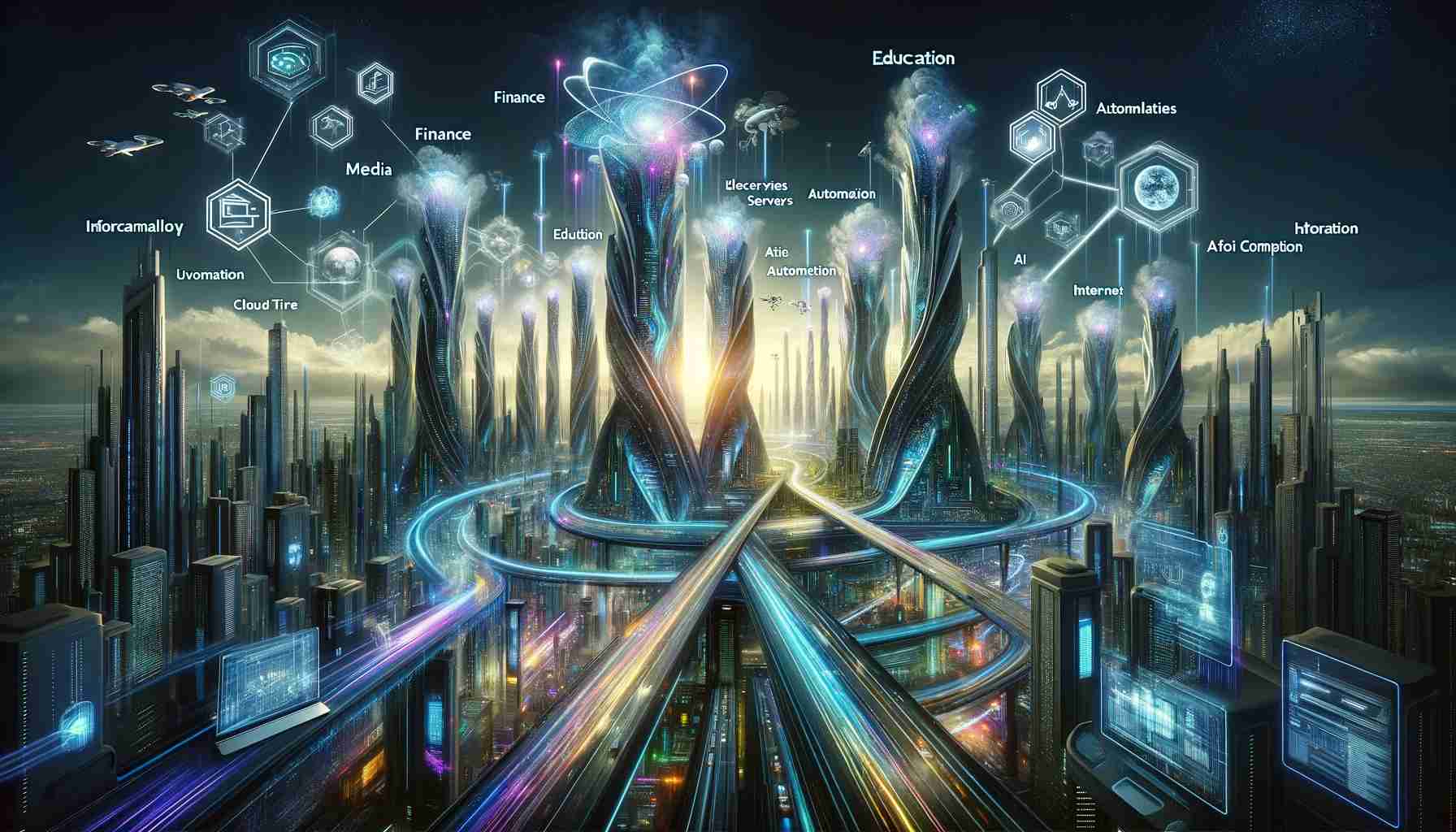如何在Linux和Windows系统中修改文件权限:详细指南
在计算机系统中,文件权限是保护数据安全和隐私的重要机制。无论您是系统管理员、开发者还是普通用户,了解如何修改文件权限都至关重要。本文将深入探讨在Linux和Windows操作系统中修改文件权限的方法,提供实用步骤、常见场景和最佳实践,帮助您更好地管理文件访问控制。
为什么文件权限很重要?
文件权限控制谁可以读取、写入或执行文件。在共享环境中,这可以防止未授权访问,减少数据泄露风险。例如,在Web服务器上,错误的权限设置可能导致敏感文件被公开;在个人电脑上,它保护您的私人文档。
在Linux系统中修改文件权限
Linux系统使用基于命令行的权限管理,主要通过chmod、chown和chgrp命令实现。权限分为三类:所有者(owner)、组(group)和其他用户(others),每种权限包括读(r)、写(w)和执行(x)。
使用chmod命令
chmod命令是最常用的工具。您可以使用符号模式或数字模式修改权限。
- 符号模式示例:要将文件“example.txt”的所有者权限设置为读写,组权限设置为只读,其他用户无权限,运行:
chmod u=rw,g=r,o= example.txt。这里,u代表所有者,g代表组,o代表其他用户。 - 数字模式示例:权限用三位八进制数表示,例如
chmod 644 example.txt。其中,6(二进制110)表示所有者有读写权限,4(二进制100)表示组有只读权限,4表示其他用户有只读权限。数字模式更简洁:第一位为所有者,第二位为组,第三位为其他用户(读=4,写=2,执行=1,求和得权限值)。
常见权限设置:
- 755:所有者可读、写、执行,组和其他用户可读、执行(常用于可执行文件)。
- 644:所有者可读、写,组和其他用户只读(适用于普通文件)。
要递归修改目录及其子文件权限,使用-R选项,例如chmod -R 755 /path/to/directory。
使用chown和chgrp命令
chown命令更改文件所有者,例如chown username example.txt将文件所有者改为指定用户。chgrp命令更改文件组,例如chgrp groupname example.txt。结合使用,可以精细控制访问。
在Windows系统中修改文件权限
Windows系统使用图形界面和命令行工具管理权限,基于访问控制列表(ACL)。权限包括完全控制、修改、读取和执行等。
通过图形界面修改
- 右键点击文件或文件夹,选择“属性”。
- 切换到“安全”选项卡,点击“编辑”按钮。
- 在权限窗口中,选择用户或组,然后勾选或取消相应权限(如完全控制、读取)。
- 点击“应用”和“确定”保存更改。您还可以添加新用户或组并设置权限。
对于高级设置,点击“高级”按钮,可以管理继承权限和审核设置。
使用命令行工具
Windows提供icacls命令来修改权限。例如,要授予用户“John”对文件“file.txt”的完全控制权限,运行:icacls file.txt /grant John:F。其中,F表示完全控制。其他常见权限包括:R(读取)、W(写入)、X(执行)。
要移除权限,使用/remove选项,例如icacls file.txt /remove John。您还可以使用/reset重置权限为继承默认。
常见场景和最佳实践
- Web服务器权限:在Linux中,设置Web根目录权限为755(目录)和644(文件),以防止未授权脚本执行。
- 共享文件夹:在Windows中,为共享文件夹设置特定组权限,确保只有授权用户可访问。
- 安全建议:遵循最小权限原则,只授予必要权限;定期审核权限设置;备份重要文件前检查权限。
- 故障排除:如果无法访问文件,检查权限是否过严;在Linux中,使用
ls -l查看当前权限;在Windows中,使用事件查看器监控访问问题。
结论
修改文件权限是系统管理的基础技能,能有效提升数据安全性。通过掌握Linux的chmod、chown和Windows的图形界面及icacls命令,您可以灵活控制文件访问。记住,始终根据实际需求调整权限,并定期审查以确保合规。如果您是初学者,建议在测试环境中练习,避免影响生产系统。通过本文的指南,您应该能自信地处理各种文件权限问题。
如果您有更多问题或想深入探讨,请参考官方文档或社区论坛。安全始于细节,合理设置权限是保护数字资产的第一步!